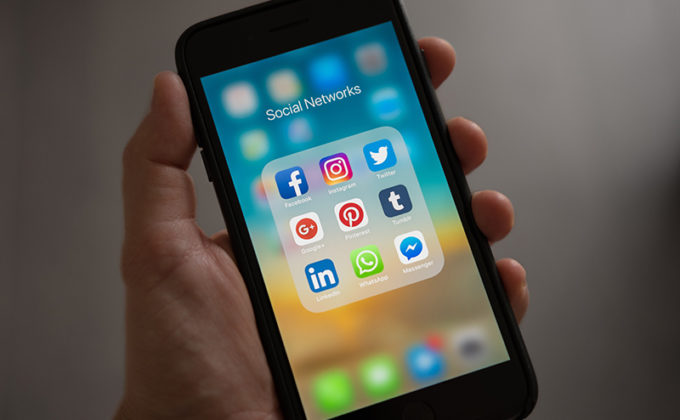まだまだ蝉の声が聞こえておりますが、夜や朝方はだいぶ涼しくなって参りましたね!
さて、前回に引き続き、SourceTreeを用いたGitについてのお話をさせて頂きたいと思います。
今回は応用編とういうことで、リモートに対する操作などを中心にお話致します。
Ⅰ.push
まずは、今までローカルで作業していた内容をリモートに反映させる準備を行います。
反映させたいブランチを選択しpushすると、リモート側にも同じブランチができるかと思います。
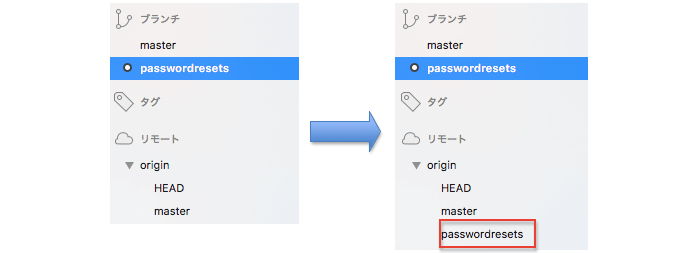
このままリモートにマージすると、変更内容を即時反映できますが、マージ後に動かしてみると変更内容にバグが発生してしまう可能性があった。という場合も起こりえますので、即時反映は好ましくありません。
マージする前に、コードレビューするためにもプルリクエストを行うことをお勧めします。
※GitHubと併用しておりますので、プルリクエストについてはGitHubの画面となっております。
Ⅱ.プルリクエスト
簡単に言いますと「変更内容の確認をお願いします!」ということです。
レビューというワンクッションを設けることで、本番の環境への影響を最小限に食い止めることができます。
確認をして頂くのももちろんですが、コードの指摘やコメントも可能なため、経験豊富な方にレビュー頂くことで、他に良いコードの書き方などを教えて頂く場とすることもできます。
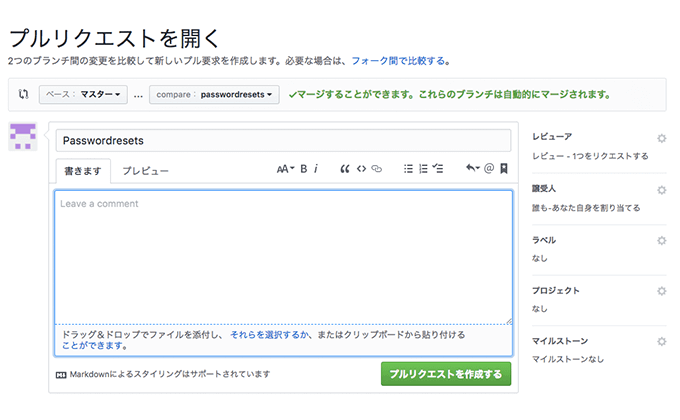
何に対するどんな内容なのかなどを記入し、プルリクエストを作成します。
作成したプルリクエストにてレビューを行ないます。
下の図を例に説明します。
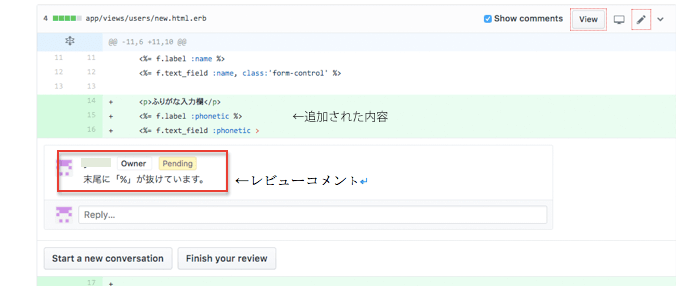
このように何のファイルに対して、どのような変更がされたのかも一目で確認することができます。
今回は末尾に%が抜けているため、このまま反映されてしまうと登録画面でエラーが発生してしまいますので、その旨のレビューを記載しております。
コード1行ごとにコメントが追加できますので、修正点の記載や完了した旨などのやりとりはここに記載していくとよいでしょう。
プルリクエストから修正を得て、問題なければmasterにマージします。マージされると大元の環境への反映は完了です。
マージされた後もブランチは残りますので、不要なブランチは削除するなど、リモート環境は整理しておくようにしましょう。
Ⅲ.プル
リモートで変更があり、ローカルの環境と差異がある場合は、ブランチの横に幾つの差異がありますという意味の表示が追加されます。

図の場合は6つの内容に差異があるようです。
プルとは、この差異をローカルに反映させる場合に行います。つまり、最新環境にするということですね!
これが表示されている場合は、プルするようにしましょう。
まとめ
Gitを使用して開発を行う場合は、基本編から応用編の手順を繰り返すこととなります。
今回はSourse TreeとGitHubを用いてお話しさせて頂きましたが、他にも様々なツールがあります。
ご自身の使いやすいツールを見つけてみるといいかもしれません。
ソースのバージョン管理をしたいなら、管理だけでなくレビュー環境なども兼ね備えた、Gitを使用してみてはいかがでしょうか?